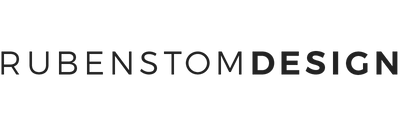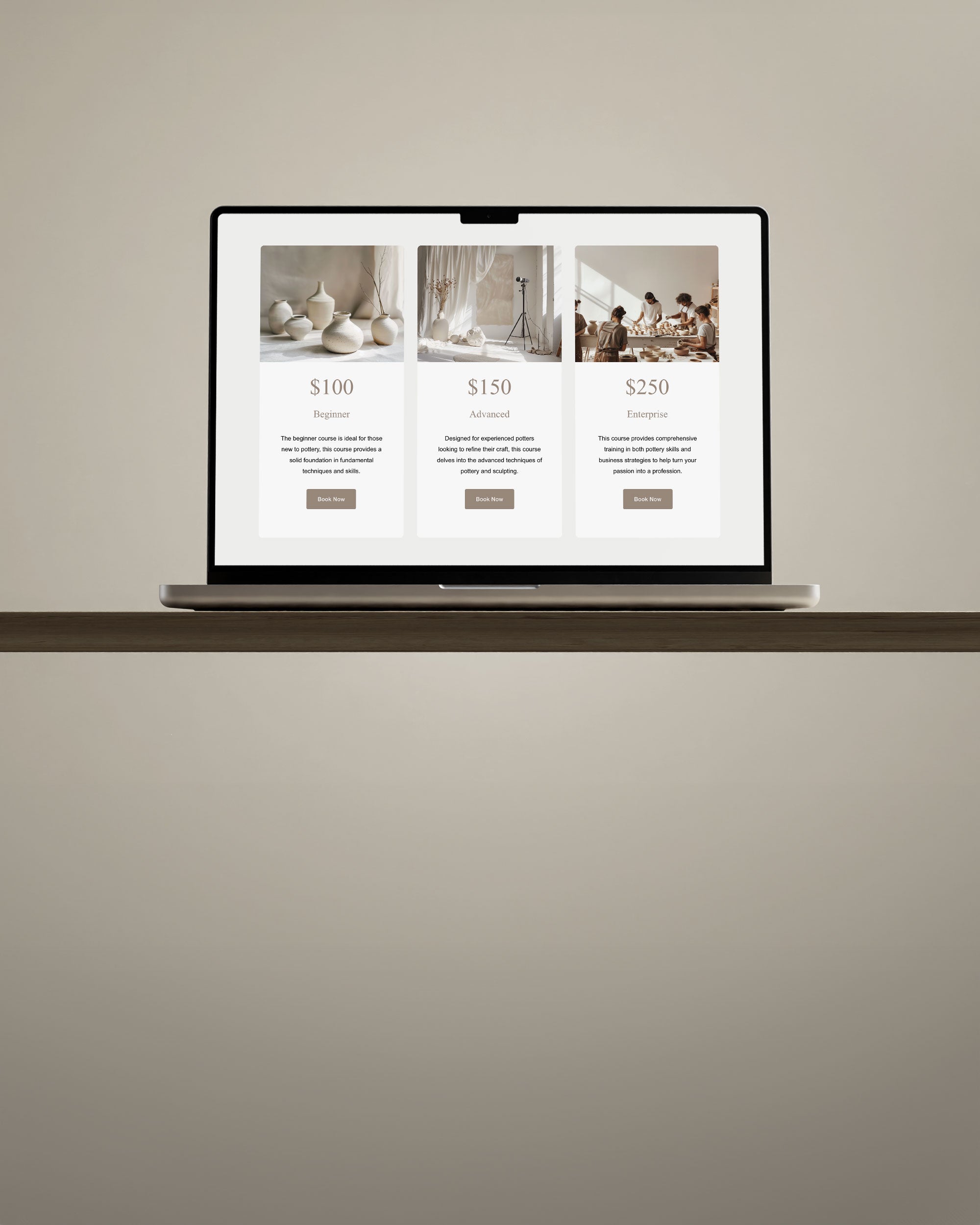Wenn Sie InDesign verwenden, müssen Sie möglicherweise manchmal die Größe einer InDesign-Vorlage an Ihre Bedürfnisse anpassen. Unabhängig davon, ob es sich um eine gedruckte oder digitale Veröffentlichung handelt, kann die Größenänderung einer InDesign-Vorlage ein schneller und einfacher Vorgang sein. In diesem Blogbeitrag führen wir Sie durch die Schritte zum Ändern der Größe einer InDesign-Vorlage und geben Ihnen einige wichtige Dinge, die Sie beachten sollten.
Schritt-für-Schritt-Anleitung zum Ändern der Größe einer InDesign-Vorlage
- Öffnen Sie die InDesign-Vorlage, deren Größe Sie ändern möchten.
- Gehen Sie zum Menü „Datei“ und wählen Sie „Dokument-Setup“.
- Im Dialogfeld „Dokument einrichten“ sehen Sie die aktuellen Abmessungen der Vorlage. Um die Größe der Vorlage zu ändern, geben Sie neue Werte für die Felder Breite und Höhe ein.
- Aktivieren Sie die Kontrollkästchen „Ränder automatisch an Änderungen der Seitengröße anpassen“, „Schriftgröße anpassen“ und „Gesperrten Inhalt anpassen“.
- Wenn Sie die Ausrichtung der Vorlage von Hochformat auf Querformat oder umgekehrt ändern möchten, wählen Sie die entsprechende Option aus dem Dropdown-Menü „Ausrichtung“.
- Klicken Sie auf „OK“, um die Änderungen zu übernehmen.
Fünf wichtige Dinge, die es zu beachten gilt
- Beschnittzugabe: Wenn Ihre Vorlage Beschnittzugabe aufweist, stellen Sie sicher, dass Sie diese bei der Größenänderung der Vorlage entsprechend anpassen. Beschnittzugabe ist der Bereich über den Seitenrand hinaus, der es ermöglicht, bis zum Seitenrand zu drucken, ohne einen weißen Rand zu hinterlassen.
- Inhalt: Wenn Sie die Größe einer Vorlage ändern, muss möglicherweise auch der darin enthaltene Inhalt angepasst werden. Wenn Sie beispielsweise die Größe einer Broschürenvorlage ändern, müssen möglicherweise Text und Bilder neu angeordnet werden, um sie an die neuen Abmessungen anzupassen.
- Bilder: Wenn Ihre Vorlage Bilder enthält, kann eine Größenänderung der Vorlage Auswirkungen auf die Auflösung und Qualität der Bilder haben. Überprüfen Sie nach der Größenänderung der Vorlage unbedingt die Auflösung und Qualität der Bilder und passen Sie diese gegebenenfalls an.
- Schriftarten: Bei der Größenänderung einer Vorlage muss möglicherweise auch die Größe der Schriftarten angepasst werden, um die Lesbarkeit zu gewährleisten.
- Exporteinstellungen: Wenn Sie die Größe einer Vorlage für die digitale Veröffentlichung ändern, stellen Sie sicher, dass Sie die Exporteinstellungen entsprechend anpassen. Wenn Sie die Vorlage beispielsweise als PDF exportieren, müssen Sie möglicherweise die Auflösungs- und Komprimierungseinstellungen anpassen, um eine optimale Dateigröße und -qualität sicherzustellen.
Abschluss
Zusammenfassend lässt sich sagen, dass die Größenänderung einer InDesign-Vorlage ein unkomplizierter Vorgang sein kann, solange Sie die oben genannten wichtigen Faktoren berücksichtigen. Unter Berücksichtigung dieser Schritte und Überlegungen können Sie die Größe von InDesign-Vorlagen problemlos an Ihre spezifischen Anforderungen anpassen.